【笔记】配置vmware虚拟机,使两台机器成功ping通 |
您所在的位置:网站首页 › 怎么ping通两台虚拟机 › 【笔记】配置vmware虚拟机,使两台机器成功ping通 |
【笔记】配置vmware虚拟机,使两台机器成功ping通
|
配置连接vmware虚拟机
一、搭载远程控制实验环境(vmware模拟器)
1、在vmware虚拟器下开启两个用户 1、westos1和westos都开启sshd服务 systemctl start sshd
3、ssh连接 可以实现westos远程连接westos1 ssh -l root 172.25.254.200 |
【本文地址】
今日新闻 |
推荐新闻 |
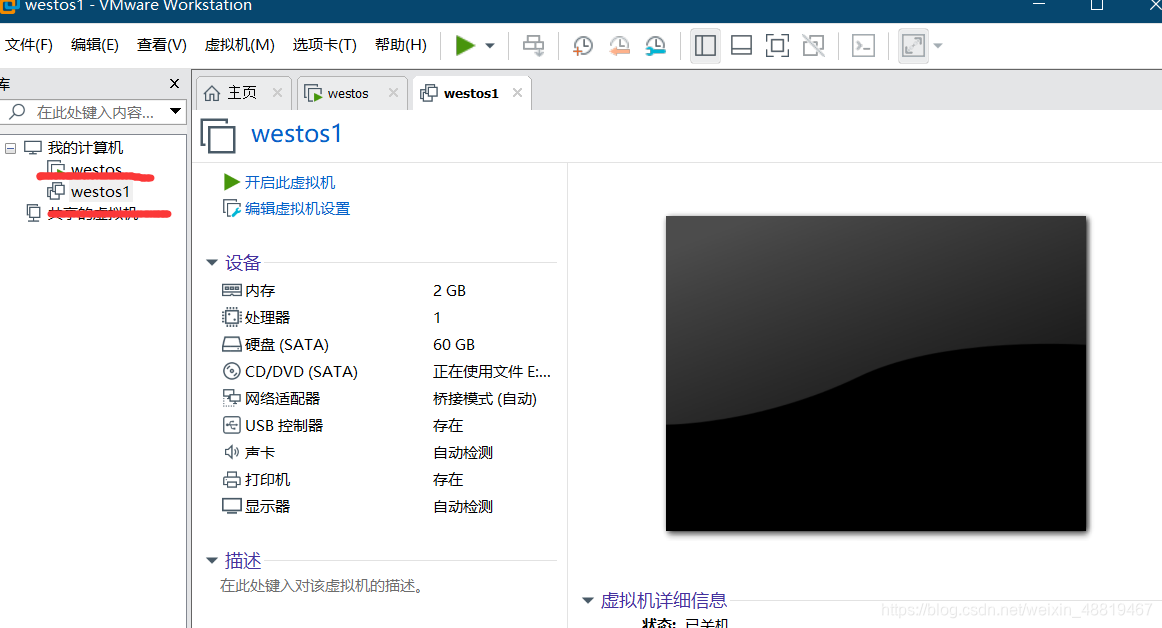 2、设置连接方式。右键点击用户,在设置里面选择桥接模式(两个用户都进行这样的操作)
2、设置连接方式。右键点击用户,在设置里面选择桥接模式(两个用户都进行这样的操作) 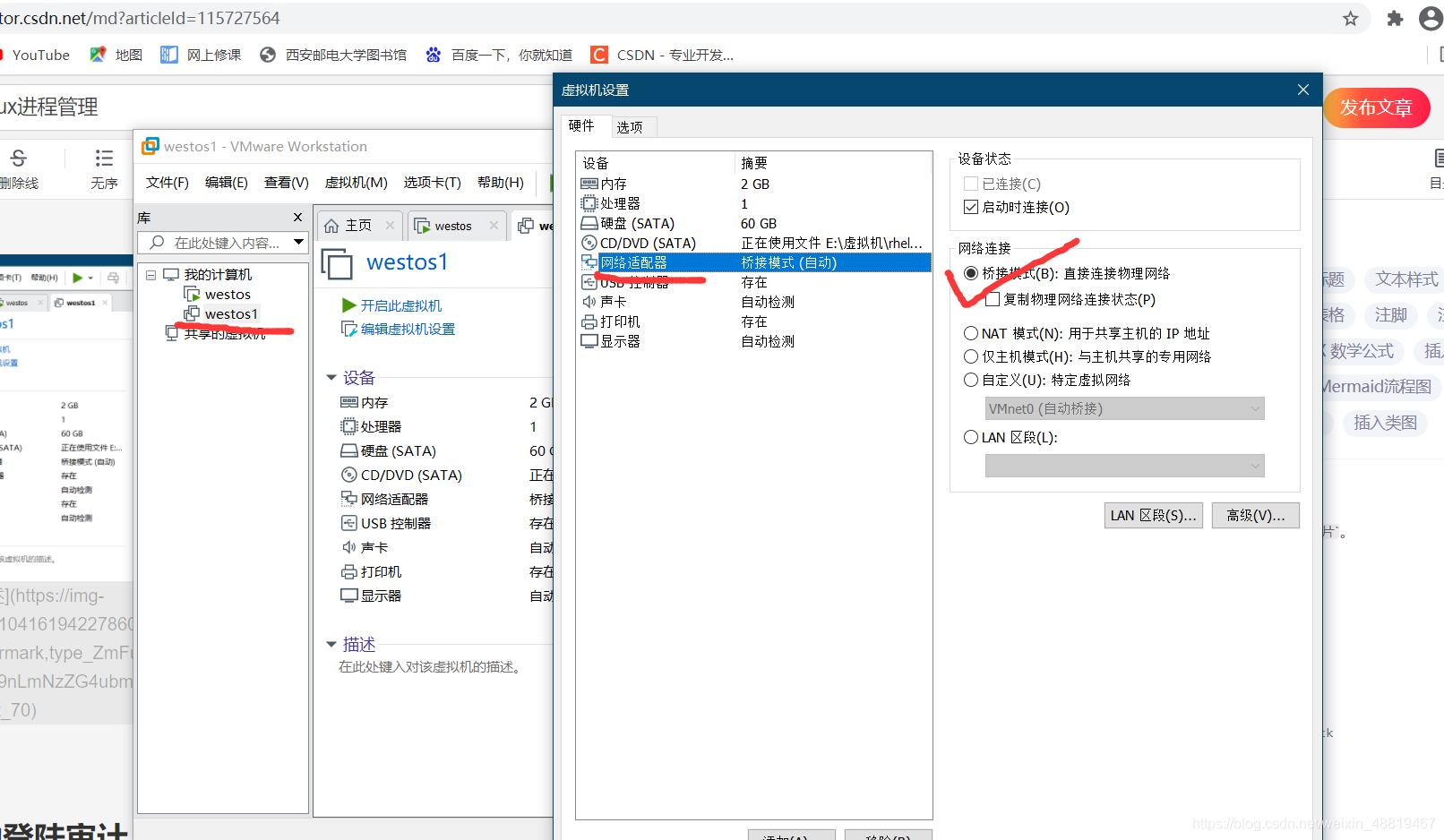 3、设置局域网ip 输入下列命令,进入此窗口,选择下面的+号键
3、设置局域网ip 输入下列命令,进入此窗口,选择下面的+号键 选择以太网连接,点击creat
选择以太网连接,点击creat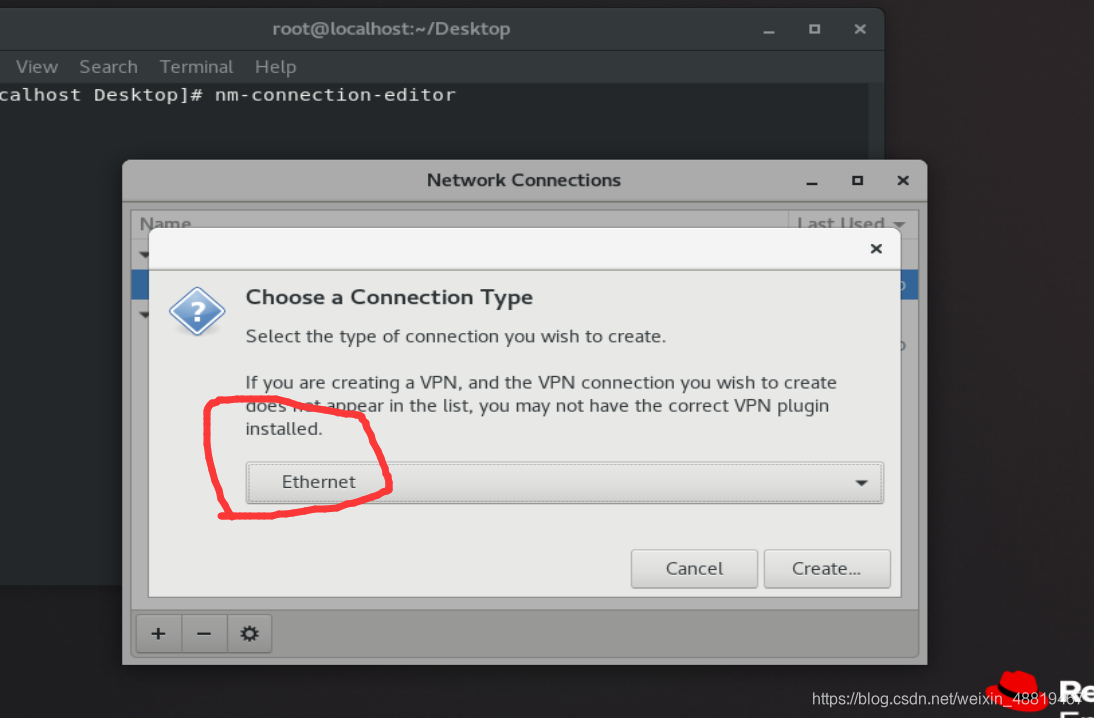 选择下列选项
选择下列选项 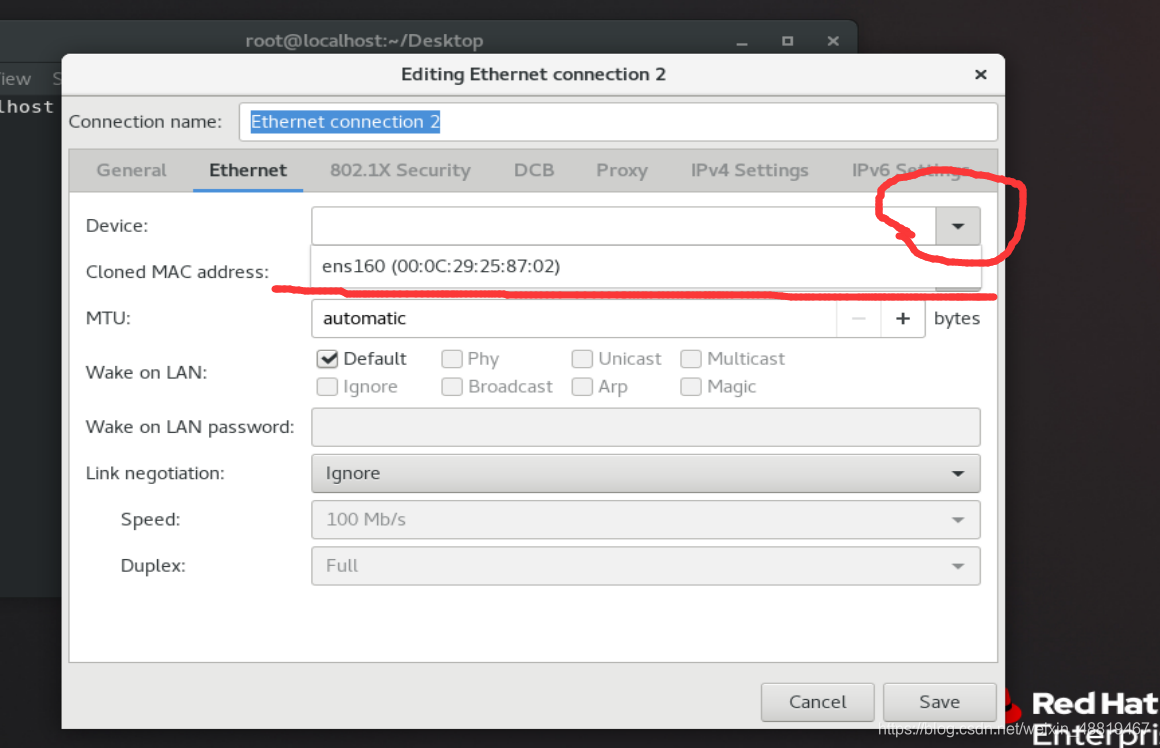
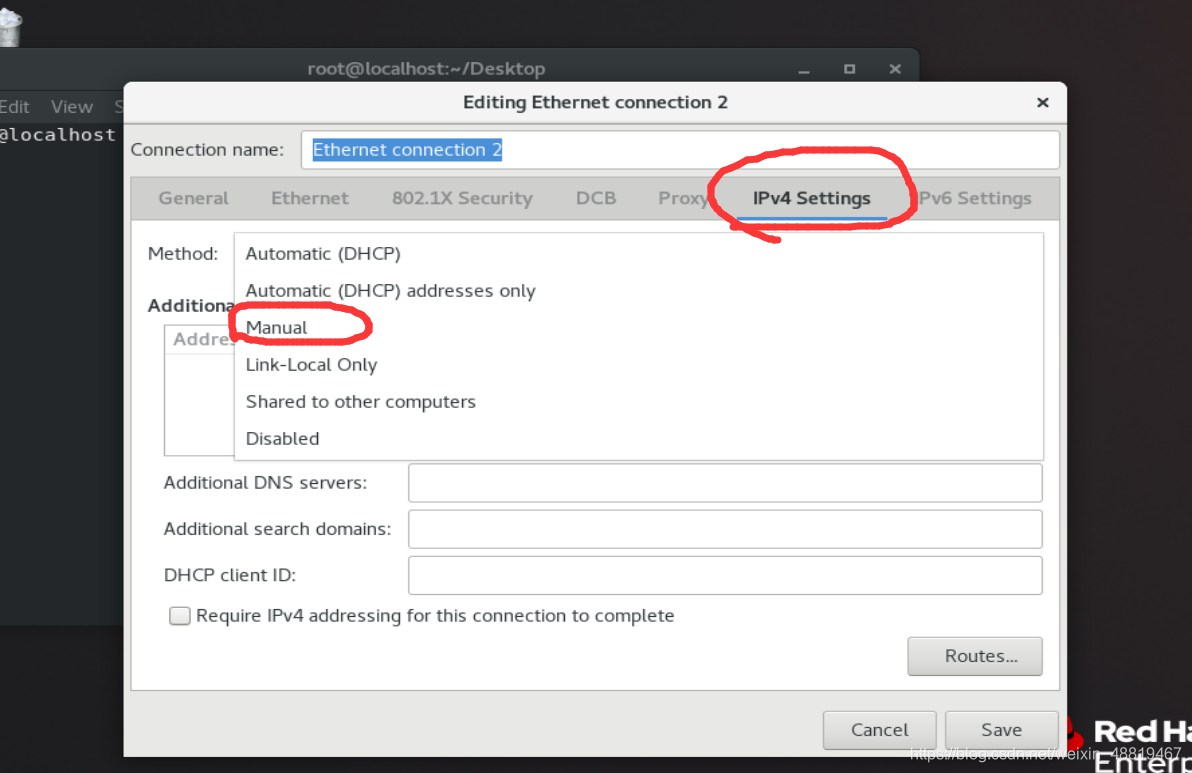 输入ip,完成第一台机器搭建。(此时第一台机器,即westos用户以172.25.254.100作为ip)
输入ip,完成第一台机器搭建。(此时第一台机器,即westos用户以172.25.254.100作为ip)  4、第二台机器westos1设置ip 前面与westos的ip设置一样,单锁ip地址改为172.25.254.200。(与第一台保持一致的网段即可)
4、第二台机器westos1设置ip 前面与westos的ip设置一样,单锁ip地址改为172.25.254.200。(与第一台保持一致的网段即可) 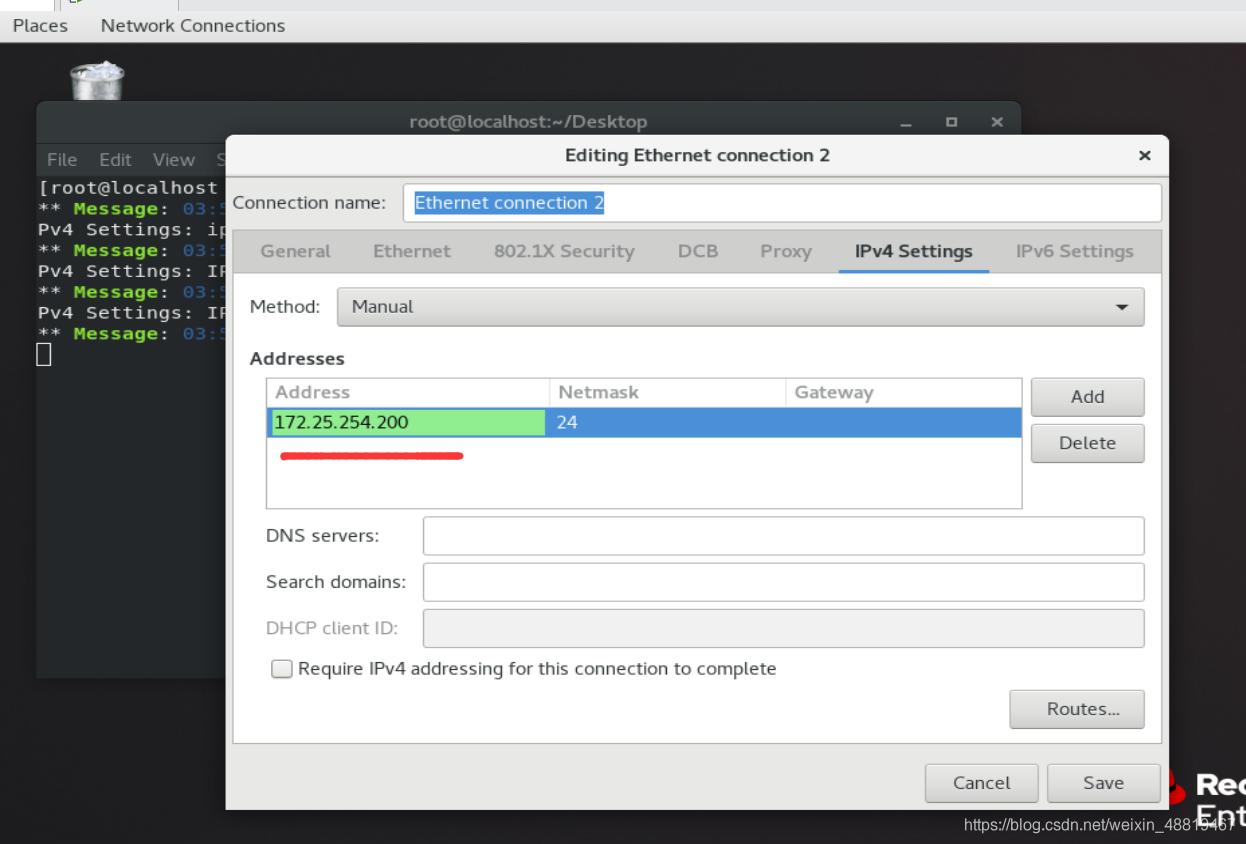 5、关闭防火墙 systemctl stop firewalld 6、到此为止,完成搭建可以互相ping通 westos的ip为172.25.254.100,westos1ip地址为172.25.254.200
5、关闭防火墙 systemctl stop firewalld 6、到此为止,完成搭建可以互相ping通 westos的ip为172.25.254.100,westos1ip地址为172.25.254.200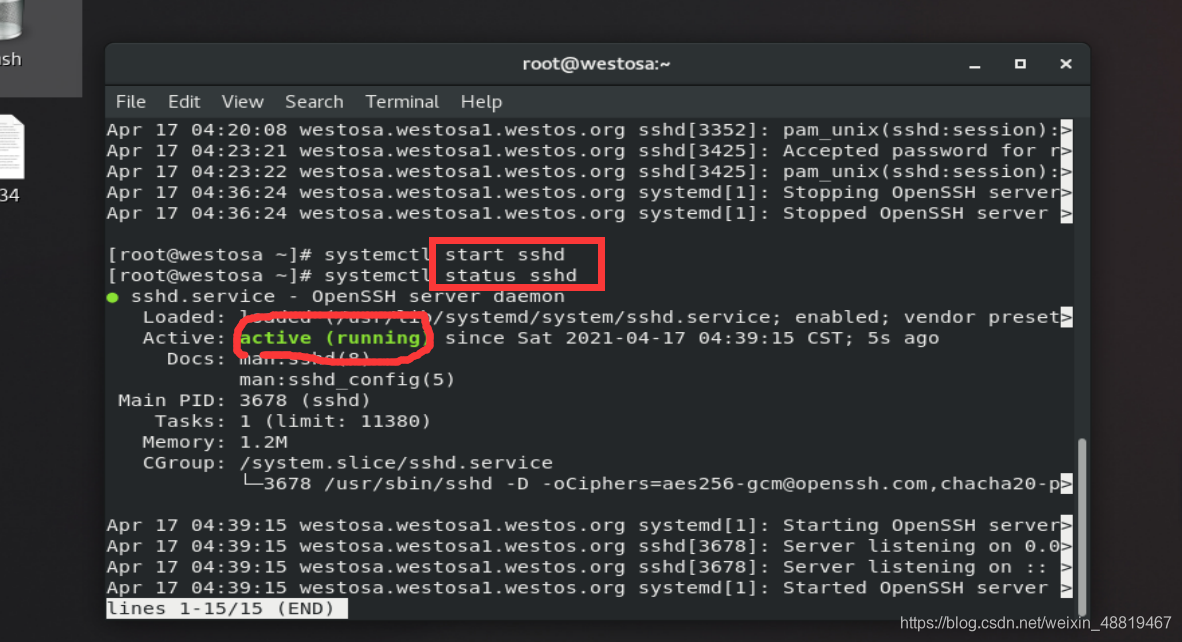 2、关闭防火墙 systemctl disable --now firewalld
2、关闭防火墙 systemctl disable --now firewalld